Come formattare il testo e inserire immagini in note in iOS
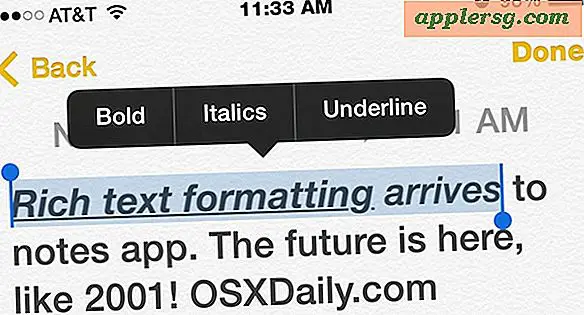
L'app Notes nelle versioni moderne di iOS include il supporto per la formattazione del testo e l'inserimento dei media. Si tratta di un cambiamento gradito per molte ragioni, poiché non solo migliora la funzionalità dell'app Notes per fungere da scratchpad, ma rende anche l'app Notes e le sue capacità di sincronizzazione di iCloud tra dispositivi iOS e Mac con Mac OS X ancora più utili caratteristica.
La formattazione del testo e l'inserimento di immagini in Notes sul lato iOS delle cose è davvero semplice, e fintanto che hai iCloud sul tuo iPhone o iPad le modifiche di formattazione e le immagini si sincronizzeranno anche con altri dispositivi Mac OS X e iOS.
Come applicare la formattazione del testo alle note in iOS
La formattazione del testo nell'app Notes richiede iOS 8 o versioni successive su iPhone, iPad o iPod touch. Il resto è praticamente lo stesso della formattazione del testo altrove in iOS:
- Apri una nota esistente o creane una nuova nell'app Notes
- Toccare e tenere premuto il testo su cui si desidera applicare la formattazione e utilizzare le barre di scorrimento per modificare la selezione in modo appropriato
- Toccare il pulsante "BIU" (che sta per grassetto, corsivo, sottolineato)
- Scegli la formattazione desiderata e si applica immediatamente, tocca il testo selezionato per terminare l'evidenziazione e la formattazione
- Tocca "Fatto" quando è soddisfatto per impostare la modifica

Il testo all'interno della nota cambierà la formattazione come richiesto e, come detto, gli aggiustamenti di formattazione verranno trasferiti anche su altri dispositivi, purché utilizzino lo stesso ID iCloud.
Il supporto per la sincronizzazione di iCloud rende questo trucco particolarmente utile se hai una di quelle note appuntate sul desktop del tuo Mac, dal momento che verrà aggiornata con le modifiche apportate da iOS.
Come inserire foto e immagini nelle note in iOS
Se hai mai inserito un'immagine in un'email con iOS, scoprirai che posizionare un'immagine in una nota è praticamente la stessa. Ancora una volta, avrai bisogno di una versione moderna di iOS per supportare questa funzione:
- Da qualsiasi punto di Notes, tieni premuto per richiamare il popup del modificatore di testo
- Scegli "Inserisci foto" per selezionare una foto dalla raccolta di app Fotocamere e Foto
- OPPURE: se l'immagine è negli appunti di iOS, scegli semplicemente "Incolla" per posizionare la foto all'interno delle note
- Toccare "Fatto" per impostare l'inserimento

In combinazione con iCloud, è possibile utilizzare l'app Notes come una croce di appunti Mac su iOS, e porterà anche le immagini tra i dispositivi.
La versione Mac dell'app Notes ha supportato la formattazione del testo e le immagini per un po 'di tempo e puoi modificare le note dal lato OS X una volta sincronizzate. E sebbene Siri non possa modificare la formattazione o scattare foto direttamente, Siri può modificare o creare note, che offre alcune funzionalità hands-free anche all'app eccellente di Notes.












